"Hvordan spejler jeg en video på iMovie på iPhone? Jeg vil ikke rotere den, jeg vil spejle den, men jeg kan ikke finde funktionen i iMovie." Der er mange grunde til, at du skal spejle en video på iPhone. For eksempel optager du bare en dansevideo og vil gerne lære den. Det er ret nemt på iPhone, da Fotos-appen har udstyret denne funktion i den nyeste iOS.
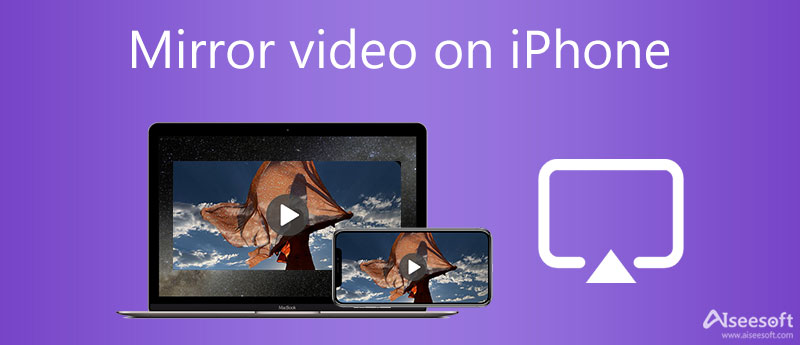
Det er velkendt, at iMovie til iOS inkluderer muligheden for at rotere og vende en video på tidslinjen på iPhone. Dog kan iMovie ikke spejle videoer på iPhone. Tidligere kunne du ikke spejle en video på iPhone uden ekstra apps. Nu har Apple tilføjet funktionen til Fotos-appen.
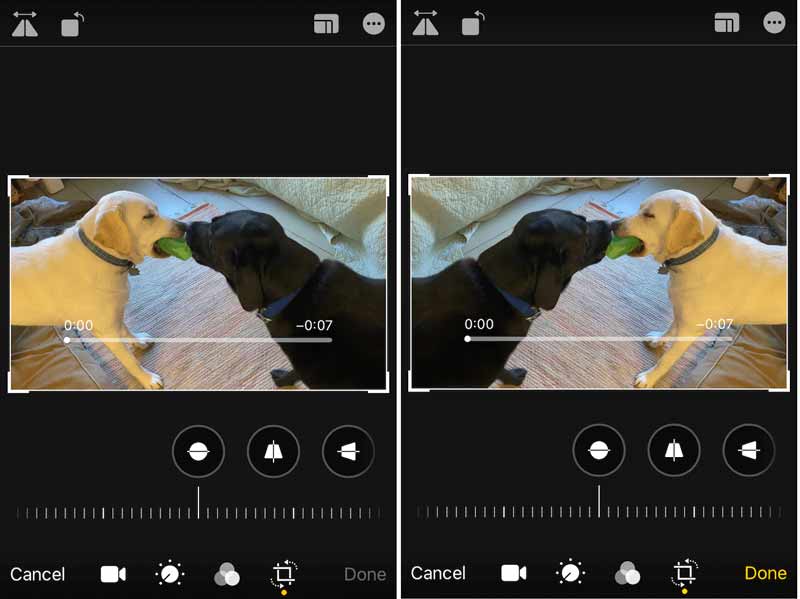
Sådan spejlvender du iPhone-videoer på skrivebordet
Aiseesoft Video Converter Ultimate er en af de nemmeste videoredigeringssoftware på Windows og Mac. Det udstyrer en masse pro-level funktioner på en måde, som alle, inklusive begyndere, kan lære på få sekunder.

Downloads
Aiseesoft Video Converter Ultimate – Bedste iPhone Video Editor
100 % sikker. Ingen annoncer.
100 % sikker. Ingen annoncer.
Sådan vender du iPhone-videoer på en pc
Start den bedste videoeditor efter installation på din pc. Klik på Tilføj filer menuen og vælg Tilføj filer or Tilføj mappe for at åbne iPhone-videoerne. Du skal først overføre målvideoerne fra iPhone til pc.

Klik på knappen Redigere knappen under videoens titel, og gå til Rotér og beskær fanen i redigeringsvinduet. Find Rotation sektion, og klik på knappen Vend lodret eller Vend vandret for at spejle og vende iPhone-videoen med det samme. Klik på for at vende alle iPhone-videoer Anvend på alle .

Hit the OK knappen for at bekræfte ændringerne. Indstil derefter destinationen i Gem til boks og klik på Konverter alle knap. Når det er gjort, skal du overføre videoerne til din iPhone.

Sådan spejler du en iPhone-video online
En anden nem måde at spejle en iPhone-video på er et webbaseret videoredigeringsprogram. Du kan uploade en video fra din computer, spejle den online og downloade videoen. Clideo er for eksempel sådan en videoredigerer online.
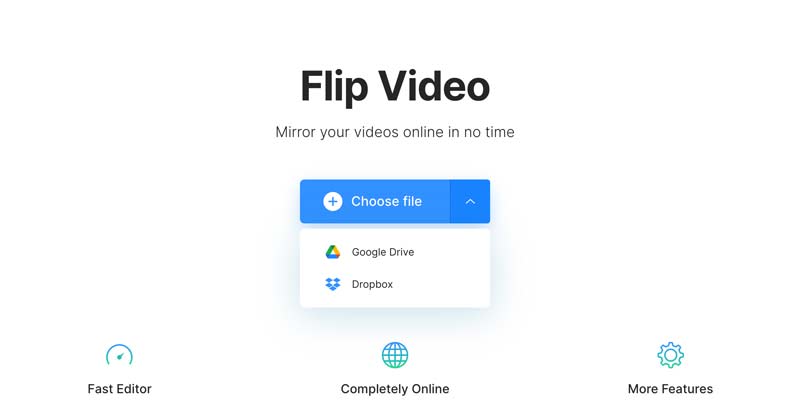
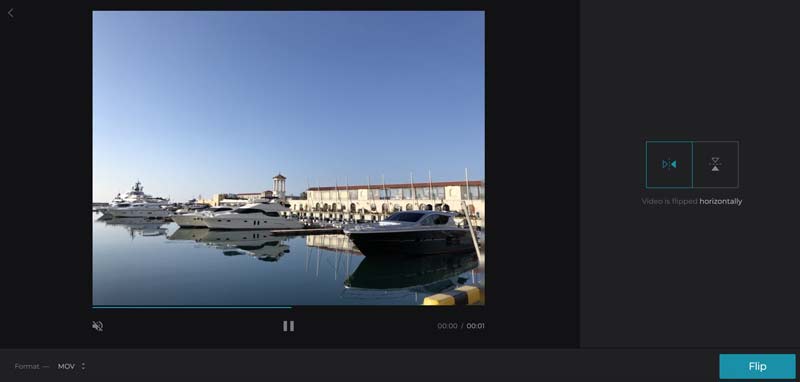
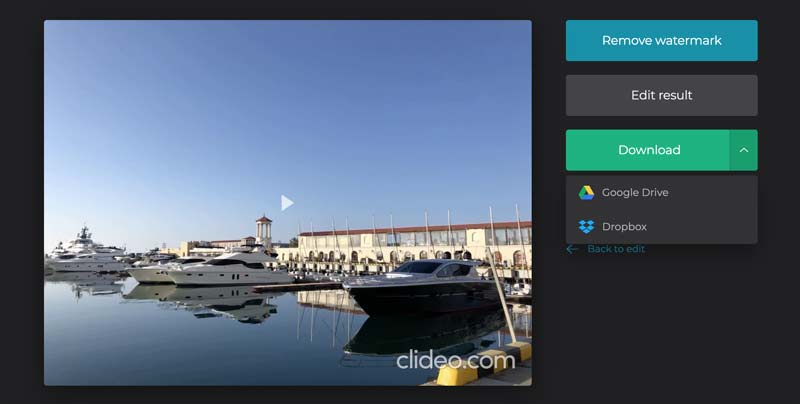
Bemærk: Den gratis version tilføjer et vandmærke til din video. Du skal betale for fjernelse. Desuden kan den kun behandle én video pr. gang.
1. Hvordan spejler jeg video fra iPhone til TV?
Der er to måder at spejle en video fra iPhone til TV. Hvis du har et kabel og en adapter, kan du forbinde de to enheder og se iPhone-video på TV. Alternativt lader AirPlay-funktionen dig spejle iPhone-video til et kompatibelt tv.
2. Hvordan fjerner jeg spejlet i en video?
Den nemmeste måde at fortryde videospejleffekten er at anvende redigeringen igen ved hjælp af dit videoredigeringsprogram. Du kan også fjerne spejlingen af en video med en medieafspiller, såsom VLC.
3. Hvorfor er mine selfies omvendt?
Når spejleffekten er aktiveret, er dine selfies i den modsatte retning. Desuden kan den forkerte retning af din smartphone være ansvarlig for, at selfies bliver vendt.
Konklusion
Nu skal du forstå, hvordan du spejler en video på iPhone uden iMovie. Det kan ikke nægtes, at videospejleffekten er en af de nemmeste videoeffekter. Desuden har vi vist tre måder ovenfor. Aiseesoft Video Converter Ultimate, for eksempel, er i stand til at producere den bedste videokvalitet. Hvis du har flere spørgsmål? Du er velkommen til at efterlade en besked under dette indlæg, og vi vil svare med det så hurtigt som muligt.

Video Converter Ultimate er fremragende videokonverter, editor og forstærker til at konvertere, forbedre og redigere videoer og musik i 1000 formater og mere.
100 % sikker. Ingen annoncer.
100 % sikker. Ingen annoncer.